We weten allemaal dat pc's de mogelijkheid hebben om een staat van schorsing , of waar we ze zelfs op kunnen zetten overwinteren . We activeren deze modi meestal om de pc "in slaap" te laten wanneer we hem niet gebruiken (of ze worden automatisch geactiveerd in bepaalde situaties als we de pc niet anders configureren), maar zodat wanneer we hem nodig hebben, hij opnieuw wordt geactiveerd sneller dan helemaal opnieuw inschakelen. Maar weet je wat er gebeurt de pc-hardware wanneer de computer deze invoert energiebesparing modi?
Zowel de winterslaap als de computer in de slaapstand hebben, heeft hetzelfde doel: energie besparen wanneer we de pc niet gebruiken, maar ons tegelijkertijd in staat stellen om te hervatten wat we aan het doen waren, en precies waar we waren, in een zeer snel tempo manier. Ze zijn natuurlijk een redelijk comfortabele manier, in ieder geval meer dan het aanzetten van de computer en het openen van de programma's of documenten waaraan we werkten.
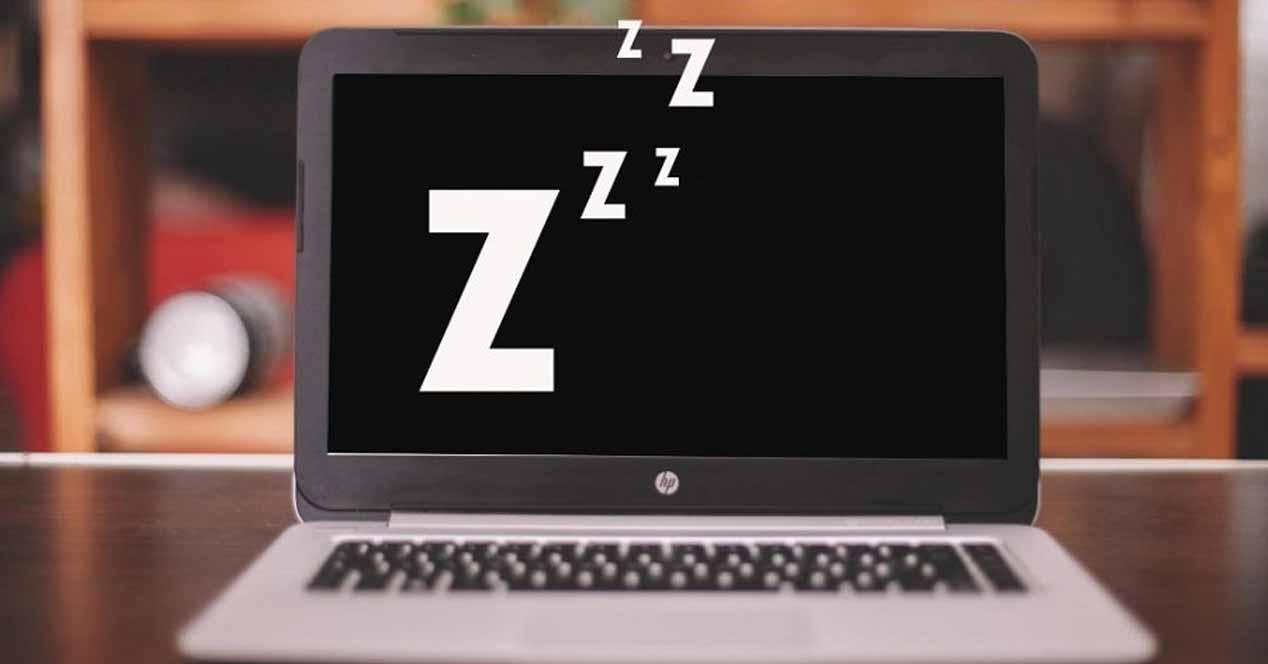
Beide dingen zijn echter niet hetzelfde en beïnvloeden in wezen de hardware van de computer. Laten we het zien.
Wat gebeurt er met hardware in de slaapstand?
Slaapstand, ook wel bekend als " Slaap ”In het Engels, heeft eigenlijk drie mogelijke energiestanden (S1, S2 en S3) die volledig afhangen van wat de hardware en firmware van het systeem toestaan, maar het systeem kan slechts in een van deze modi gaan (dat wil zeggen, u kunt geen componenten hebben die S1-modus en andere die tegelijkertijd S2 invoeren). Aan de andere kant verbruikt de S3-modus minder energie dan S2, en dit op zijn beurt minder dan S1.
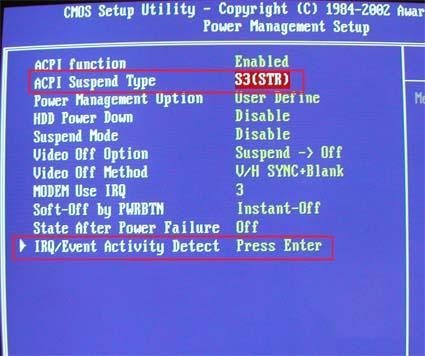
Zoals de naam al doet vermoeden, blijft de hardware in de slaap- of "slaapstand". In deze staten - elk van de drie mogelijke - komt de processor in een rusttoestand en geeft alleen de opdracht toe om weer wakker te worden, hetzelfde als de opslageenheden (of het nu mechanische harde schijven of SSD's zijn). Natuurlijk, om de staat waarin het systeem verkeerde te behouden, de RAM geheugen blijft werken op volle capaciteit, en hoewel het verbruik duidelijk veel lager is dan wanneer de computer volledig is ingeschakeld, heeft het wel wat verbruik.
Dit is het belangrijkste verschil, zoals we hieronder zullen zien, tussen de winterslaap of het onderbreken van de computer, aangezien in de slaapstand het RAM-geheugen actief blijft, iets noodzakelijks zodat we het systeem bij het "wakker maken" vinden zoals we het hadden , inclusief documenten en open programma's. Bovendien is deze slaapmodus de snelste van allemaal (als we wakker worden, bedoelen we).
Wat gebeurt er met hardware tijdens de winterslaap?
De sluimerstand komt overeen met de energiestatus van de S4 en heeft daarom een lager energieverbruik dan de slaapstand. De processor en opslagapparaten gaan in dezelfde staat als in de slaapstand, maar het grootste verschil is dat hier het RAM-geheugen is ook uitgeschakeld , hoewel eerder al de inhoud ervan is gedumpt naar een tijdelijk bestand in het systeemstation, genaamd hiberfil.sys .

Aangezien in deze modus de inhoud van het RAM-geheugen naar de opslageenheid moet worden gekopieerd voordat de slaapstand wordt geactiveerd, en wanneer we "wakker worden", is het nodig om de inhoud van het bestand terug naar het RAM-geheugen te kopiëren, het is in wezen langzamer dan slaapstand , en hoewel het het voordeel heeft dat het minder stroom verbruikt, heeft het nog een bijkomend nadeel, want als uw opslageenheid een SSD, je zult niet alleen genoeg ruimte in beslag nemen, maar je zult ook verslijten met die extra schrijfbewerkingen.
Het systeem onderbreken of in de slaapstand zetten, wat is beter?
Het ideaal is eigenlijk dat als je de pc een tijdje niet gaat gebruiken, je hem uitzet. Op deze manier minimaliseert u niet alleen het energieverbruik, maar vermijdt u ook de verslechtering van de componenten. Als je het echter leuk vindt om dingen te hervatten waar je ze had achtergelaten elke keer dat je je pc aanzet, de beste modus is werkelijk de slaapstand (versus overwinteren), omdat je in deze modus niet alleen slijtage aan de opslag vermijdt, het is ook veel sneller.
Wat het stroomverbruik betreft, is er ook geen zorgwekkend verschil, omdat RAM niet te veel verbruikt. Houd natuurlijk één ding in gedachten over de slaapmodus: aangezien de gegevens zich in het RAM-geheugen bevinden, als de stroom is uitgevallen of u de computer handmatig hebt uitgeschakeld, u kunt daarna fouten krijgen de RAM-gegevens verliezen en het systeem niet opnieuw kunnen opstarten zoals het was, in tegenstelling tot de slaapstand waarin dat niet uitmaakt wanneer de gegevens zich in een niet-vluchtig opslagmedium bevinden.

In ieder geval hangt het opschorten of overwinteren van het systeem af van uw behoeften. Als je in jouw geval een laptop hebt die geen lange batterijduur heeft, dan is het beter om voor je te overwinteren omdat het verbruik lager is, maar heb je een SSD of heb je weinig opslagruimte dan schort je misschien liever op de apparatuur in plaats. We herhalen het in ieder geval, het is het beste om het elke keer volledig uit te schakelen.
